Gebietsnotizen auf dem Meldeportal von NABU|naturgucker
Bei den weiter unten gezeigten Abbildungen handelt es sich um Bildschirmfotos (Screenshots). Eine Bedienung des Meldeportals ist darüber nicht möglich. Um die auf dieser Seite erläuterten Details selbst umzusetzen, rufen Sie bitte an einem Desktop-Gerät (PC, Mac, Laptop) → NABU-naturgucker.de auf.
In den Gebietsporträts werden auf dem Meldeportal von NABU|naturgucker nicht nur Beobachtungsdaten, Bilder und Videos sowie Artenlisten bereitgestellt. Melder*innen haben darüber hinaus die Möglichkeit, Anmerkungen zum Gebiet selbst zu veröffentlichen, zum Beispiel seinen aktuellen Zustand betreffend. Diese Anmerkungen werden im Bereich → Basisinfos des entsprechenden Gebietsporträts als Gebietsnotizen angezeigt. Sie sind öffentlich sichtbar. Um sie lesen zu können, müssen Interessierte demnach nicht auf der Seite → registriert und angemeldet sein. Wer selbst Gebietsnotizen veröffentliche möchte, muss hingegen angemeldet sein.
Gebietsnotizen ansehen
Um die Gebietsnotizen eines Gebiets lesen zu können, rufen Sie in dessen → Gebietsporträt die Basisinformationen, kurz Basisinfos auf, siehe Markierung #1.
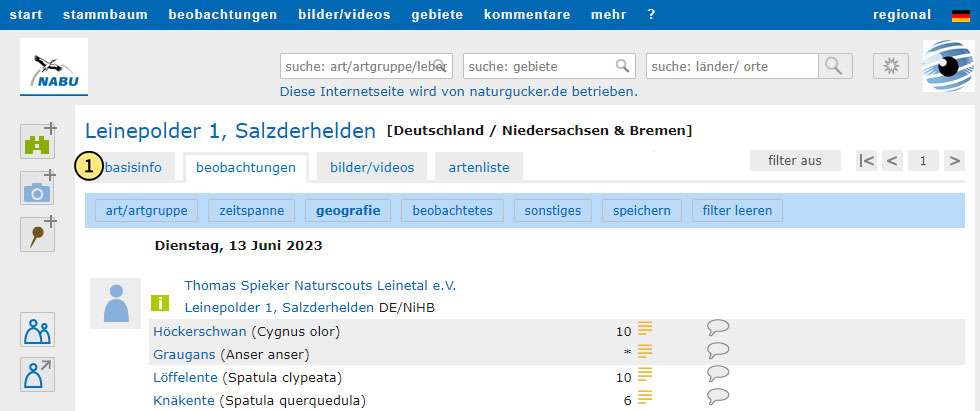
Im rechten Teil des Fensters sind nun – sofern überhaupt vorhanden – die Gebietsnotizen zu sehen. Es gibt auf unserem Meldeportal viele Gebiete, für die noch keine Notizen gespeichert worden sind. Dort, wo es solche Anmerkungen gibt, sind sie alle demselben Schema entsprechend aufgebaut:
- Veröffentlichungsdatum, siehe Markierung #2
- Name der Person, die die Notiz verfasst hat, siehe Markierung #3; der Name kann angeklickt werden, um die systeminterne → E-Mail-Funktion des Meldeportals aufzurufen (nur für angemeldete Nutzer*innen verfügbar)
- Überschrift (Titel) der Gebietsnotiz, siehe Markierung #4
- Text der Gebietsnotiz, siehe Markierung #5
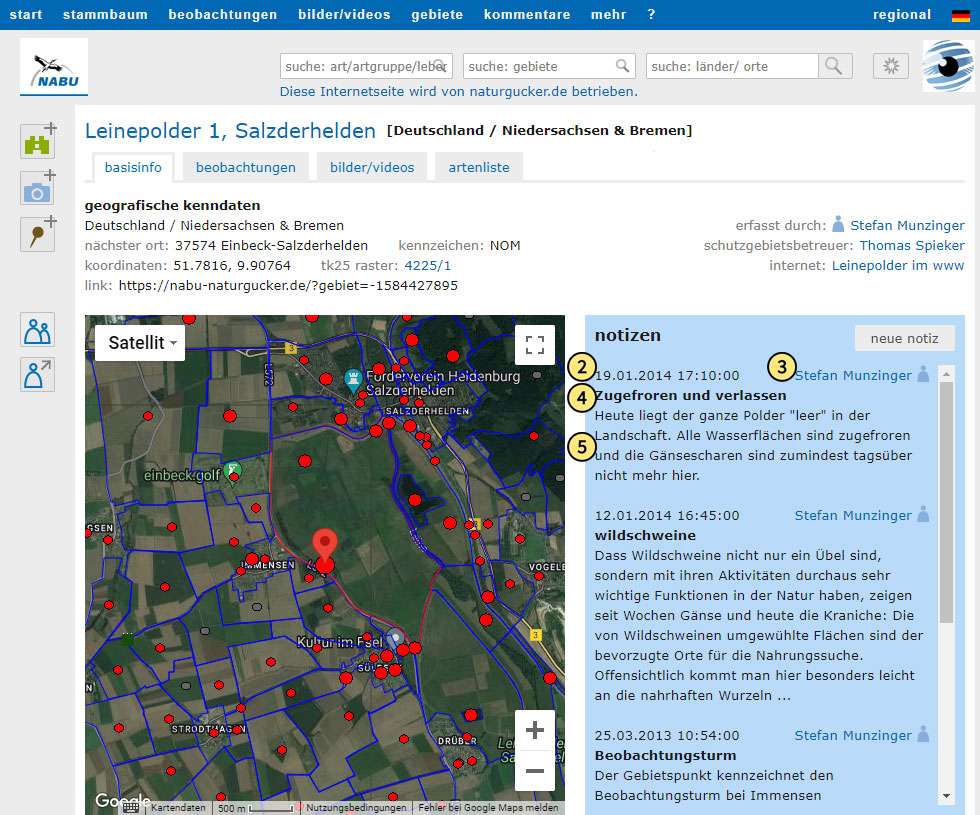
Neue Gebietsnotiz schreiben
Klicken Sie auf „neue Notiz“, um das Eingabefenster für Gebietsnotizen zu öffnen, siehe Markierung #6.
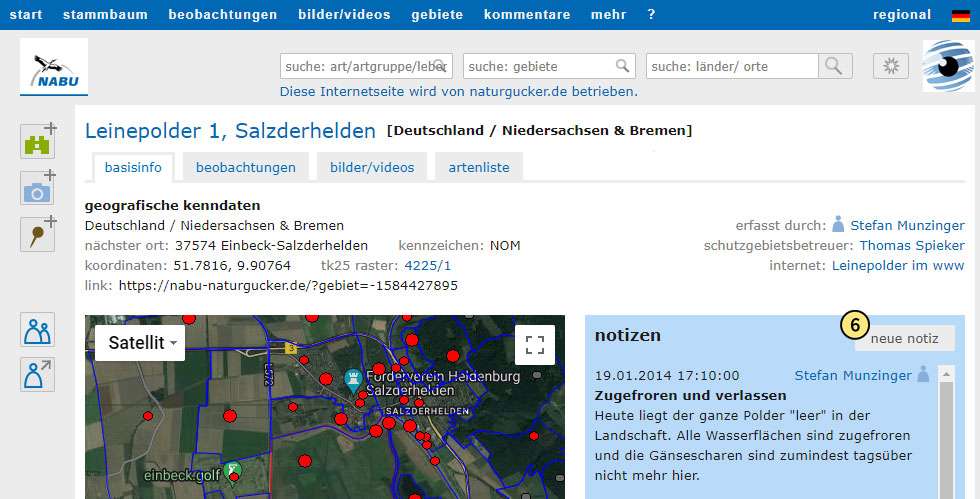
In dem sich dadurch öffnenden Eingabefenster tragen Sie bitte zunächst die Überschrift der neuen Gebietsnotiz ein, siehe Markierung #7.
Das größere Feld darunter ist für den eigentlichen Text Ihrer Gebietsnotiz vorgesehen, siehe Markierung #8.
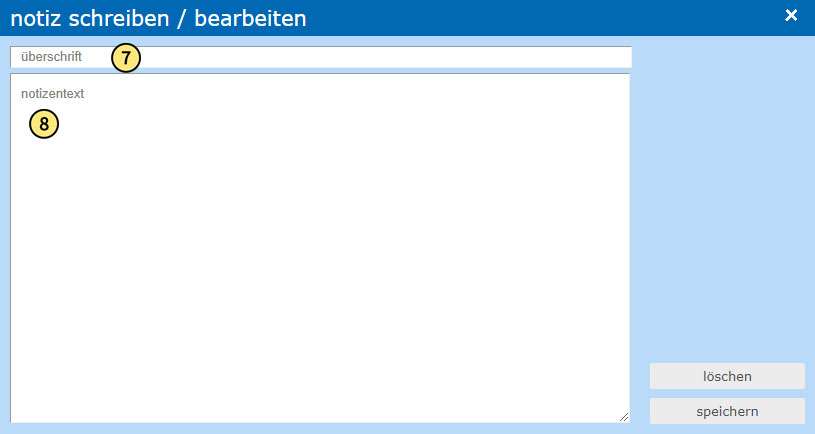
Eine Eingabehilfe für Formatierungen des Textes und zum Einbinden von Links sowie Bildern gibt es derzeit nicht. Per html-Text ist es aber dennoch möglich, einige einfache Textformatierungen sowie Verlinkungen und Bilder einzufügen. Die Bilder müssen öffentlich zugänglich im Web vorhanden sein und Sie brauchen lediglich deren Internetadresse (URL), um sie in den Quelltext-Baustein einzufügen.
Folgende Quelltextbausteine können Sie verwenden:
| Beschreibung | Beispiel | html-Code |
| Fett gesetzter Text | Amsel | <b>Amsel</b> |
| Kursiv gesetzter Text | Turdus merula | <i>Turdus merula</i> |
| Erzwungener Zeilenumbruch | Ein Zeilenumbruch | Ein<br>Zeilenumbruch |
| Aufzählung | <li>Uhu</li> <li>Aal</li> <li>Gnu</li> | |
| Verlinkung eines Textteils | NABU-naturgucker.de | Bei der Verwendung des oben als Grafik gezeigten Codes ist es wichtig, die unbedingt korrekten Anführungszeichen zu verwenden. Es handelt sich dabei um das amerikanische Zoll-Zeichen, also zwei parallele und gerade kurze Striche. Andere typografische Anführungszeichen wie die leicht schräg gestellten “ führen dazu, dass der Link nicht funktioniert! |
| Einfügen eines Bildes |  | Bei der Verwendung des oben als Grafik gezeigten Codes ist es wichtig, die unbedingt korrekten Anführungszeichen zu verwenden. Es handelt sich dabei um das amerikanische Zoll-Zeichen, also zwei parallele und gerade kurze Striche. Andere typografische Anführungszeichen wie die leicht schräg gestellten “ führen dazu, dass die Einbindung des Bildes nicht funktioniert! |
Eigene Gebietsnotizen löschen
Wenn Sie eine selbst veröffentlichte Gebietsnotiz löschen möchten, rufen Sie sie über „bearbeiten“ auf und klicken Sie dann im Eingabefenster auf „löschen“, siehe Markierung #9.
Achtung, es erfolgt keine weitere Bestätigungsabfrage, die Gebietsnotiz wird sofort gelöscht!
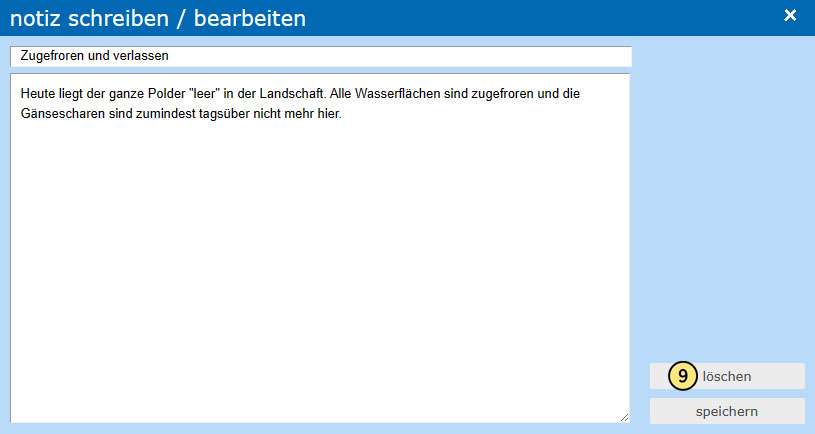
Sie haben eine individuelle Frage zur Bedienung oder Nutzung unseres Meldeportals für Naturbeobachtungen und möchten mit uns Kontakt aufnehmen? Dann wenden Sie sich bitte an support@NABU-naturgucker.de.
